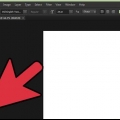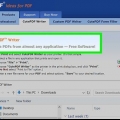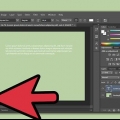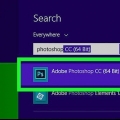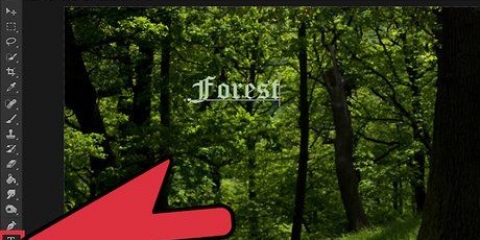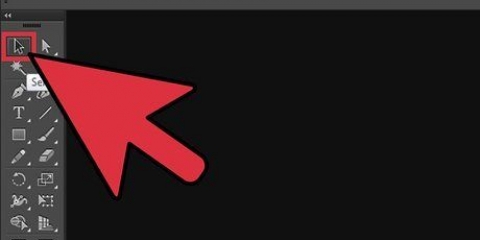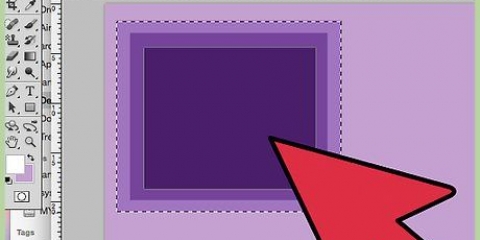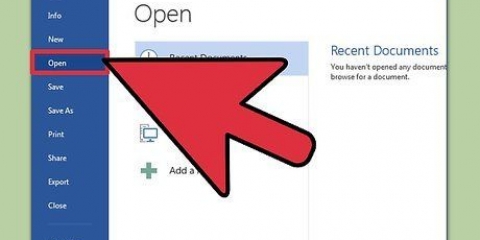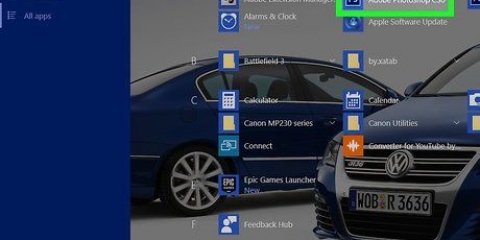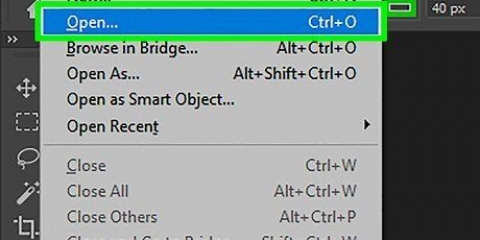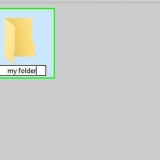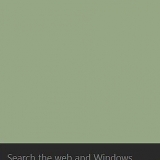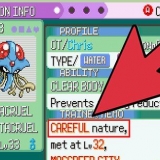Scegli Selezione diretta. Fare clic e trascinare sui punti di ancoraggio che si desidera modificare o eliminare. Usa Maiusc-clic per selezionare più punti non adiacenti contemporaneamente. Quindi puoi modificare quei punti come un gruppo o premere Elimina per rimuovere quella parte della forma. Puoi anche convertire il testo in a "bitmap," che puoi modificare come qualsiasi altra immagine. Fare clic con il tasto destro sul testo nel livello di testo e selezionare Converti in pixel. Il testo ora non è più modificabile come livello di testo (dimensione del carattere, stili, ecc.), ma ora puoi dipingerci sopra, cancellarlo, ecc. Crea una copia del livello di testo prima di apportare modifiche, nel caso in cui desideri modificare il testo originale in futuro.
Converti il testo in una struttura in photoshop
Contenuto
La gestione del testo da parte di Photoshop è molto solida, ma a volte i caratteri che hai a disposizione non sono all`altezza. O forse vuoi rendere uno dei personaggi leggermente diverso dagli altri. Sebbene non sia possibile modificare direttamente i caratteri, puoi convertirli in percorsi e sfruttare i potenti strumenti di Photoshop. Qui ti mostriamo come funziona.
Passi

1. Apri Photoshop. Digita il testo che desideri convertire in contorni o apri un documento esistente con un carattere che non sia un`immagine (bitmap).

2. Fare clic con il pulsante destro del mouse sul livello di testo. Posiziona il mouse sul testo nel livello di testo (non sulla [T] nella casella degli strumenti) e fai clic con il pulsante destro del mouse su di esso. Dal menu contestuale selezionare Converti in forma.
Il tuo testo ha ora un percorso (visibile nella finestra Percorsi).

3. Usa lo strumento Selezione diretta. Può essere trovato sul lato sinistro della casella degli strumenti, facendo clic sulla freccia o su "un" digitare. Con questo è quindi possibile apportare alcune modifiche alla struttura del testo.

4. Modifica le proprietà del riempimento. Nella parte superiore della finestra è possibile selezionare le proprietà di riempimento e contorno. Cambia il riempimento dal colore del testo predefinito a un colore diverso per ogni lettera, sfuma su tutti i caratteri, crea un contorno ma nessun riempimento, riempimento a motivo, ecc. Le opzioni di riempimento sono molto ampie.

5. Cambia la forma del contorno. Utilizzare Selezione diretta per modificare il profilo del carattere per creare variazioni nel testo standard. Fare clic e trascinare su ciascun punto di ancoraggio oppure selezionare più punti contemporaneamente e apportare modifiche più ampie secondo necessità.

6. Decostruisci una lettera. Ad esempio, per ottenere il punto della lettera "io" per raccogliere, procedere come segue:
Consigli
- Questa è una caratteristica molto potente. In questo modo non solo si sfruttano al meglio i vantaggi del testo vettoriale (facilità di riempimento, possibilità di modificare e distorcere il testo a proprio piacimento, ecc.).), ma hai anche la libertà di ridimensionare il testo a qualsiasi dimensione. Puoi renderlo molto grande, molto piccolo o qualsiasi altra via di mezzo e tutto senza perdita di qualità, come nel caso del testo bitmap.
Avvertenze
- Una volta che il testo è stato convertito in una struttura, non è più un carattere... È un oggetto e quindi non è più possibile modificare il testo o il carattere (dimensioni, corsivo, ecc.) cambiare.
Articoli sull'argomento "Converti il testo in una struttura in photoshop"
Condividi sui social network:
Simile
Popolare